

Nathan E. Malpass가 마지막으로 업데이트 : October 19, 2018
WeChat 는 전 세계 사람들의 거리를 연결하는 수많은 커뮤니케이션 플랫폼 중 하나일 뿐입니다.
2011년에 다시 나왔고 이후 단순히 사람들과 채팅하는 방법이 아니라 모바일 결제를 하는 앱이 되어 사용자가 비즈니스를 할 수 있도록 개발되었습니다.
또한 사용자가 사진, 비디오, 댓글 등 "순간"이라고 부르는 것을 공유할 수 있도록 하므로 소셜 미디어 플랫폼 역할도 합니다. 음악을 공유할 수도 있습니다. 얼마나 멋진가요?
다른 앱과 마찬가지로 문제가 발생하는 경우가 있습니다. 대부분의 사용자가 문제가 있다고 보고하는 것 중 하나는 WeChat에 로그인할 수 없는 경우입니다.
이는 여러 가지 요인으로 인해 발생할 수 있으며, 비밀번호가 기억나지 않는 것과 같은 간단한 것부터 인증 프로세스에서 오류가 발생할 수 있는 것까지 다양할 수 있습니다.
우리는 당신이 있을 때 일어나는 일반적인 일들을 나열했습니다. WeChat에 로그인할 수 없습니다. 그리고 그것들을 고치는 방법. 어느 것이 귀하에게 적합한지 계속 읽으십시오.
Android 기기용 프로그램을 작성하는 데 수년을 보냈기 때문에 우리는 귀하를 위한 좋은 도구를 만들었습니다.
당신을 위한 팁: 다운로드 FoneDog Android 데이터 백업 및 복원 데이터를 백업하고 복원합니다. Wechat 로그인 오류에 대한 자세한 정보를 알고 싶다면 계속 읽으십시오.
1부: WeChat 비밀번호를 잊어버렸을 때 다시 로그인하는 방법은 무엇입니까?파트 2: 확인 오류3부: WeChat 계정이 차단된 경우 어떻게 해야 합니까?4부: 브라우저에서 QR 코드를 사용할 때의 문제5부: 다른 기기를 사용하여 WeChat에 로그인할 수 없음6부: 타사 앱을 사용하여 WeChat 로그인 문제 해결7 부. 결론
사람들은 또한 읽습니다WeChat 기록을 새 전화로 어떻게 옮기나요?안드로이드에서 불충분 한 스토리지 오류를 복구하기 위해 WeChat을 SD 카드로 이동하는 방법?
사용자가 가지고 있는 모든 앱에서 다른 사용자 이름과 비밀번호가 생성되었을 가능성이 있습니다. 어느 것이 누구를 위한 것인지 잊어버릴 수도 있습니다.
이 경우 암호 조합을 모두 사용했지만 여전히 WeChat에 로그인할 수 없는 경우 몇 가지 간단한 단계만 수행하면 새 암호를 얻을 수 있으므로 걱정할 필요가 없습니다.
1단계: 계정을 연결하여 WeChat에 액세스할 수 있으므로 비밀번호를 입력할 필요가 거의 없습니다. 이메일, 휴대폰 번호 또는 QQ ID를 사용하여 로그인을 재설정할 수 있습니다. 일련의 확인 프롬프트를 따르기만 하면 됩니다.
2단계: 연결된 계정을 사용하여 WeChat에 액세스할 수 없는 경우 새 계정을 요청할 수 있습니다. 로그인 페이지에서 "로그인할 수 없음" 옵션으로 이동한 다음 "요청 검색"을 선택하기만 하면 됩니다.
이제 양식이 제출되면 피드백 요청이 시작됩니다. 검토가 진행되고 24시간 이내에 이의 제기가 승인되었는지 알려주는 SMS 알림을 받게 됩니다.
모든 것이 확인되면 SMS를 통해 새 비밀번호를 보내드립니다.
중요 참고 사항: 새 비밀번호를 사용하여 로그인할 수 있게 되면 이메일, 휴대폰 번호 또는 QQ ID를 다시 연결해야 합니다.
계정을 WeChat에 연결하려고 하면 인증 코드가 SMS 또는 이메일을 통해 기기로 전송됩니다. 확인을 통과하지 못한 경우 다음 단계에 따라 문제를 해결하는 방법을 알아보세요.
1단계: 제공한 자격 증명을 확인합니다. 귀하가 제공한 올바른 휴대폰 번호 또는 이메일 주소를 입력했는지 확인하십시오.
2단계: 요즘 보안 기능을 사용하면 장치의 차단 설정을 변경해야 하는지, 이메일을 사용하여 코드를 받은 경우 스팸 폴더 또는 설정되었을 수 있는 다른 폴더로 이동했는지 확인하고 싶을 수 있습니다. 익숙하지 않은 발신자의 이메일을 보관처리할 수 있습니다.
3단계: 보내기를 여러 번 누르면 여러 개의 코드가 전송될 가능성이 있습니다. 잘못 입력했을 수 있습니다. 이 문제를 해결하는 것은 쉽습니다. 확인 프로세스를 진행하기 전에 몇 분만 다시 로그아웃하세요.
4단계: 메시지를 수신할 수 없는 경우 휴대전화를 끄고 SIM이 제대로 삽입되었는지 확인하세요. 그래도 작동하지 않으면 SIM을 다른 장치에 삽입하여 통과하는지 확인할 수도 있습니다.
WeChat 계정의 차단을 해제하고 다시 액세스할 수 있는 세 가지 방법이 있습니다.
방법 1: 장치에서 앱을 제거한 다음 다시 설치하십시오. (App Store 및 Google Play와 같은 공식 플랫폼에서 가져온 것인지 확인)
방법 2: 장치 또는 Android 에뮬레이터에 추가 플러그인이 있는 경우 휴대폰에서 실행 중인 앱에 영향을 줄 수 있습니다. 간섭을 일으킬 수 있는 모든 것을 끕니다.
방법 3: 다른 플랫폼과 마찬가지로 WeChat은 폭력적이거나 공격적이거나 부적절한 콘텐츠를 앱을 사용하여 공유하거나 게시하는 것을 허용하지 않습니다.
따라서 이에 대한 정책을 위반하는 내용을 공유한 경우 계정이 차단될 수 있습니다.
검토를 원할 수 있습니다. 또한 다른 사용자가 귀하의 계정을 신고한 경우 이것이 차단된 이유일 수 있습니다. 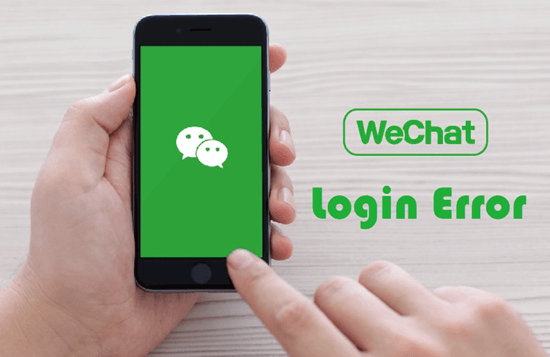
앱을 사용하기 위해 휴대폰이 반드시 있어야 하는 것은 아닙니다. QR 코드를 스캔하여 컴퓨터의 웹 브라우저를 사용하여 액세스할 수도 있습니다.
이메일이나 전화가 연결되어 있지 않거나 비밀번호가 기억나지 않는 경우 계정에 로그인할 수 있는 또 다른 방법입니다. 그렇게 할 때 오류가 발생할 수 있지만 계속 읽어보고 해결하는 방법을 알아보세요.
1단계: 브라우저에 업데이트된 버전이 있는지 확인합니다. 오래된 코드를 사용하면 컴퓨터가 코드를 제대로 인식하고 스캔하지 못할 수 있습니다.
2단계: 인터넷 연결이 안정적인지 확인합니다. 전화를 사용하거나 컴퓨터를 사용하는 경우 두 가지 방법 모두 앱에 액세스하려면 인터넷 서비스가 필요합니다.
3단계: 휴대폰이 화면에서 QR 코드를 감지할 수 없는 경우 설정을 조정할 수 있습니다. 때로는 화면이 너무 밝거나 너무 어두워서 휴대폰 카메라가 코드를 감지하는 방식이 변경됩니다.
일부 사용자가 다른 장치를 사용하여 계정에 로그인하는 데 문제가 발생하는 이유에 대한 명확한 설명은 아직 없습니다. 이런 경우 가장 좋은 방법은 보고서를 제출하는 것입니다.
이렇게 하려면 로그인 페이지로 이동한 다음 "로그인할 수 없음"을 클릭한 다음 새 암호를 전송하도록 요청하는 단계를 완료하십시오.
이렇게 하면 문제 보고서와 함께 계정 확인을 위한 확인이 시작됩니다. 귀하의 요청이 승인되면 귀하는 24시간 이내에 귀하의 전화번호 또는 이메일 주소로 새 비밀번호를 받게 됩니다.
위에서 언급한 기본 단계 중 어느 것도 효과가 없는 경우 전화기의 소프트웨어나 하드웨어에 대해 철저한 시스템 검사를 수행해야 할 수 있습니다.
이렇게 하면 문제가 해결되는지 확인하기 위해 재설정을 수행하라는 메시지가 표시될 수 있습니다. 약간 과감하다고 생각할 수도 있지만 종종 공장 초기화는 오작동하는 앱과 관련된 대부분의 문제를 해결합니다.
네, 곤란합니다. 모든 데이터를 저장할 수 없거나 최악의 경우 장치의 모든 콘텐츠를 백업하지 않고 이미 재설정을 수행했을 가능성이 있기 때문입니다.
우리는 모든 것을 통해 당신을 도울 최고의 앱을 가지고 있기 때문에 너무 걱정할 필요가 없습니다. 그만큼 FoneDog Toolkit-Android 데이터 백업 및 복원 소프트웨어 또는 하드웨어와 관련된 대부분의 알려진 문제를 수정하는 측면에서 만족스러운 결과를 제공하는 가장 많이 사용되는 타사 도구로 평가됩니다.
이상을 지원합니다 8000+ Android 기기의 유형이며 사용하기에 안전합니다. 말할 것도 없이 안전하므로 앱 데이터도 백업할 수 있습니다. WeChat 계정에 다시 로그인하는 데 도움이 되는 툴킷의 기능을 사용하는 방법에 대해 자세히 알아보십시오.
설치 프로세스를 완료하면 툴킷을 실행하십시오. (툴킷을 사용하는 동안 다른 백업 앱이나 도구가 실행되지 않는 것이 중요합니다.)
기기를 완전히 연결하기 전에(작동하는 정품 USB 케이블을 사용해야 함) 'Android 데이터 백업 및 복원'을 선택하세요.
USB 디버깅을 허용할지 묻는 메시지가 표시됩니다. 이는 USB를 통해 앱을 복사할 수 있음을 의미합니다. 클릭 "승인".
툴킷이 장치를 감지하면 다음을 선택합니다. "장치 데이터 백업". 이렇게 하면 장치에서 PC로 데이터를 백업하는 프로세스가 시작됩니다. 기본적으로 모든 콘텐츠가 확인되지만 보관하고 백업할 데이터를 선택할 수 있습니다.
이렇게 하면 더 이상 사용하지 않거나 필요하지 않은 불필요한 파일을 제거하여 장치를 정리할 수 있습니다. 
기기에 포함된 모든 데이터를 살펴보는 데 어려움이 없습니다. 분류되어 있기 때문에 백업할 항목을 쉽게 선택할 수 있습니다. 확실하면 다음을 클릭하십시오. "스타트".
프로세스 중단 및 추가 문제 발생을 방지하기 위해 장치를 분리하지 마십시오. 안드로이드 기기에 저장된 데이터 양에 따라 몇 분 정도 걸릴 수 있습니다. 
프로세스가 완료되면 다음을 클릭하십시오. "승인", 이제 백업된 모든 파일을 자세히 볼 수 있습니다. 
백업 파일을 여러 개 만든 경우 각 파일을 검토하여 실제로 필요한 파일을 복원했는지 확인할 수 있습니다. 이 경우 가장 최근에 만든 파일을 선택하는 것이 이상적입니다.
이것은 클릭할 때 표시되는 기본 파일입니다. "장치 데이터 복원". 
백업 파일을 선택하면 백업 프로세스를 수행할 때와 마찬가지로 파일 유형에 따라 분류된 각 콘텐츠가 표시됩니다.
이렇게 하면 유지하려는 데이터를 추가로 필터링하는 것이 편리해집니다. 장치에 다시 넣을 항목을 구성하는 효율적인 방법입니다.
선택을 확인했으면 클릭 "복원하다". 프로세스를 진행하고 승인하려면 클릭하십시오. "승인". 다시 말하지만 복원 프로세스가 진행되는 동안 기기를 만지지 말고 기다리는 것이 가장 좋습니다.
완료되면 툴킷에서 알려줍니다.
때로는 암호를 잘못 입력하고 올바른 자격 증명을 입력했는지 확인하는 것과 같은 간단한 오류로 인해 문제가 해결되는 경우가 있습니다.
사용자가 WeChat에 로그인할 때 문제가 발생하는 것은 드문 일이 아닙니다. 지원 팀은 이 문제에 대한 기본 수정 사항을 내놓았으며 종종 작동하지만 작동하지 않는 경우 희망을 완전히 잃고 포기하는 것을 원하지 않습니다.
그래서 FoneDog Toolkit-Android 데이터 백업 및 복원 생성되었습니다. 이 도구의 기능을 사용하면 WeChat 도움말 센터의 응답을 기다리는 동안(또는 경우에 따라 도움이 되지 않는 경우에도) 기술 지원을 받을 수 있습니다.
앱 오작동이 장치 자체와 관련이 있고 재설정이 최후의 수단인지 확인해야 할 때 데이터 백업 및 복원 기능을 사용하면 장치에 모든 것을 쉽게 보관할 수 있습니다. 이전과 동일합니다(앱 데이터도 보호됨).
장치에서 파일을 복원할 때 데이터를 덮어쓰지 않습니다. 안전하고 다음을 보장합니다. 100% 성공 매번 평가합니다. 오늘 툴킷을 다운로드하고 매장에 있는 놀라운 기능을 경험하십시오.
코멘트 남김
Comment

막시밀리아노 콜라무시2019-06-17 18:37:15
Hola 아니, 내가 llegan 로스 saludos와 우리가

루카스 스테인콜크2019-06-04 23:54:46
Hallo ich wurde warum auch immer gesperrt bei we chat, habe ein iPhone 8. habe mein Passwort vergessen und wurde gesperrt. Habe aber kein freund bei we chat der den Messager 6 monate hat und mich entsperren könnte . Meine frage wie komm ich an mwin 계정 ?
Hot Articles
/
흥미있는둔한
/
단순한어려운
감사합니다! 선택은 다음과 같습니다.
우수한
평가: 4.5 / 5 ( 108 등급)